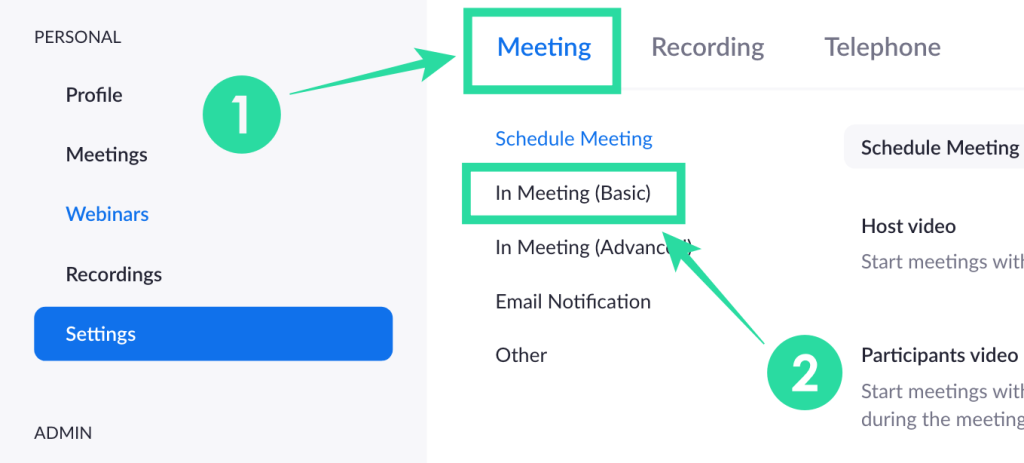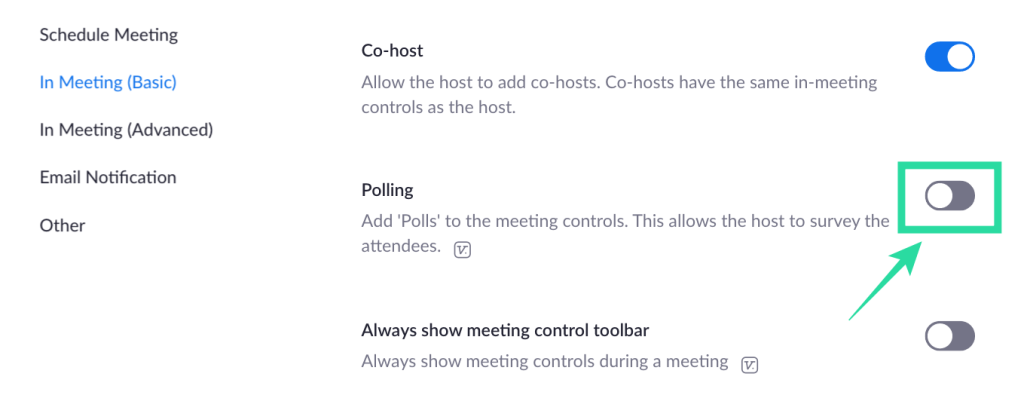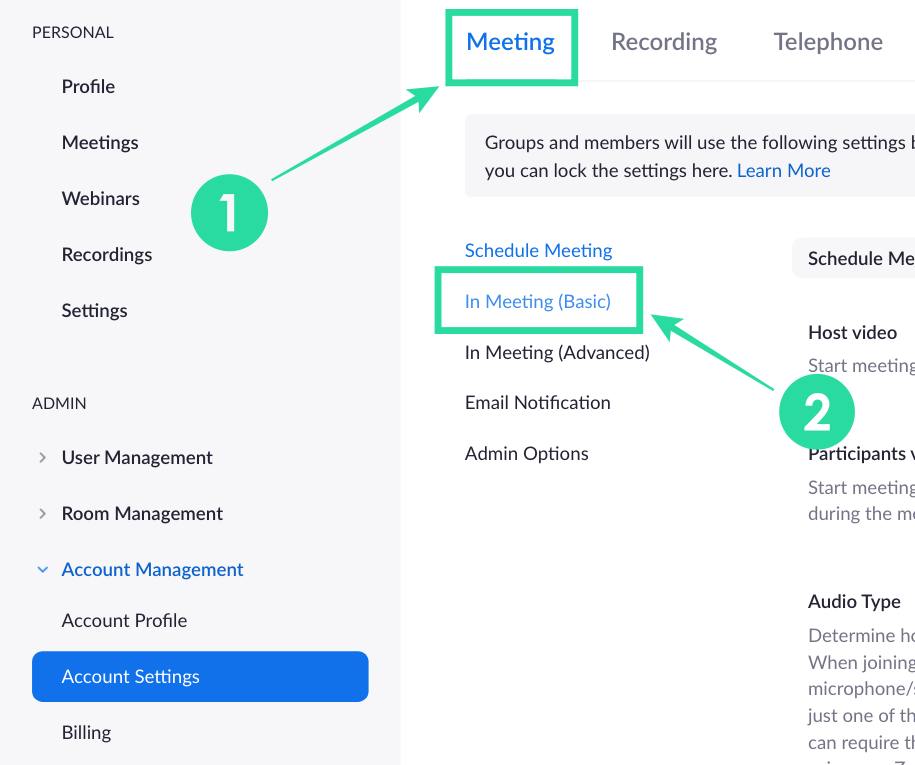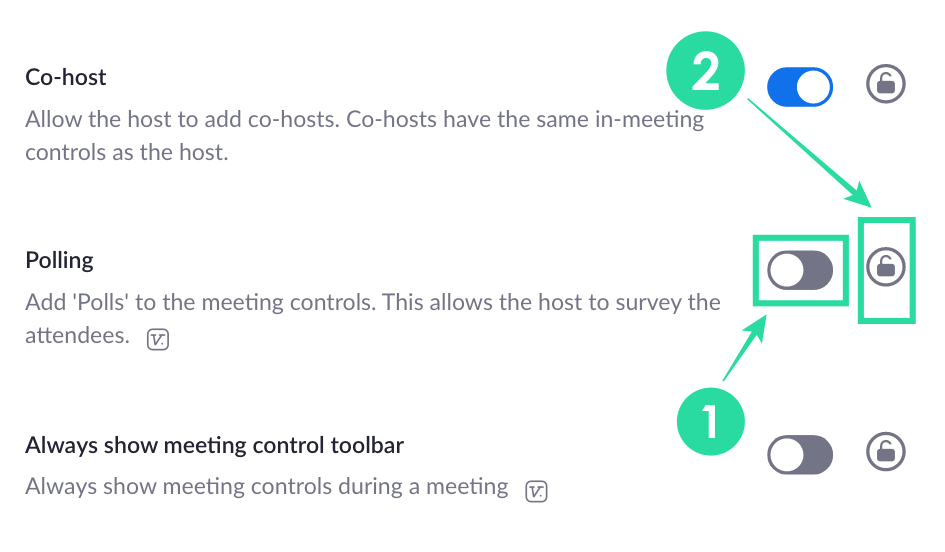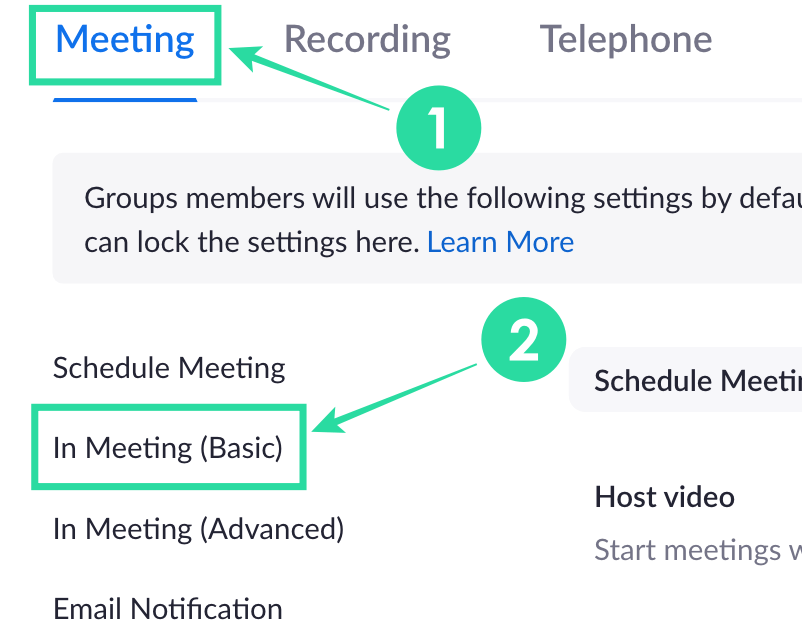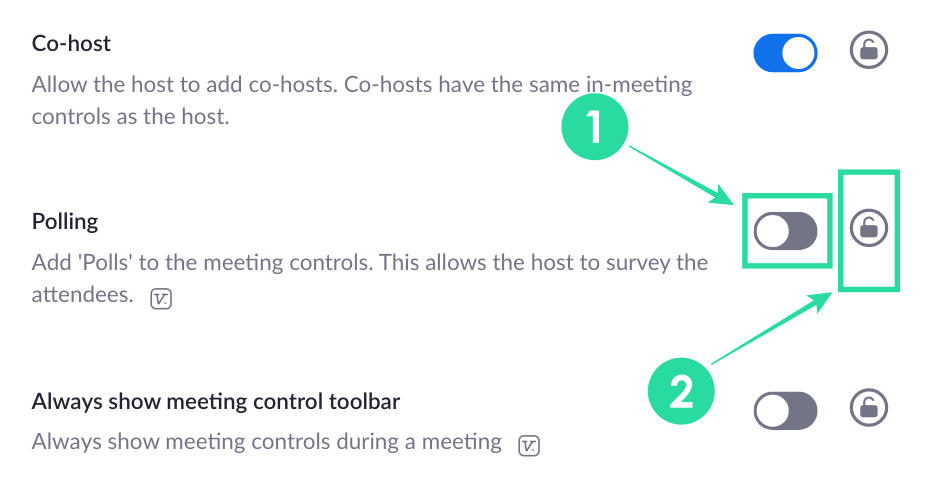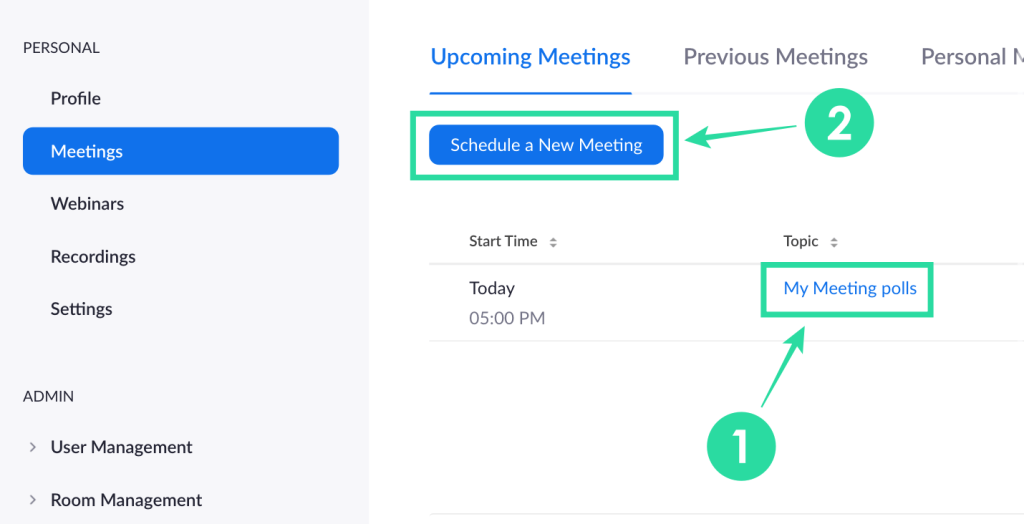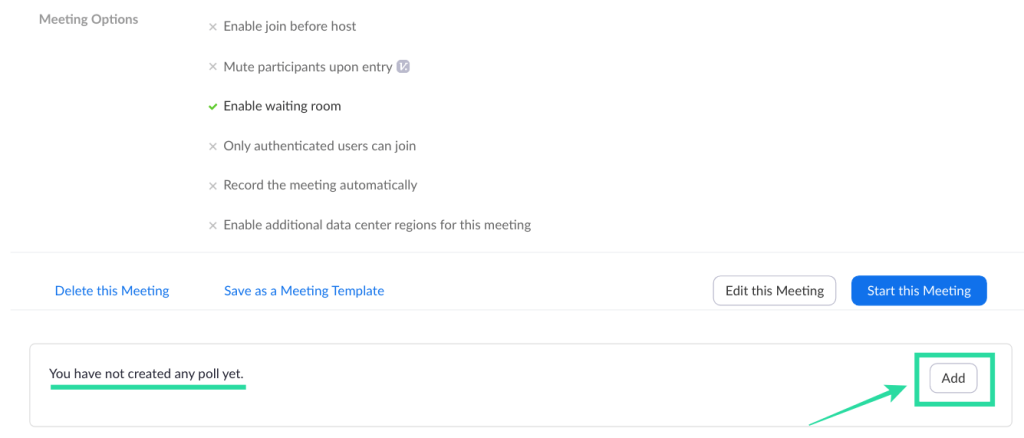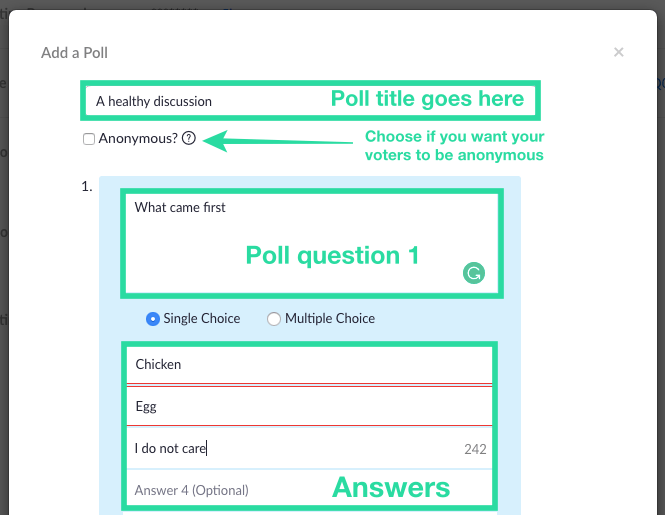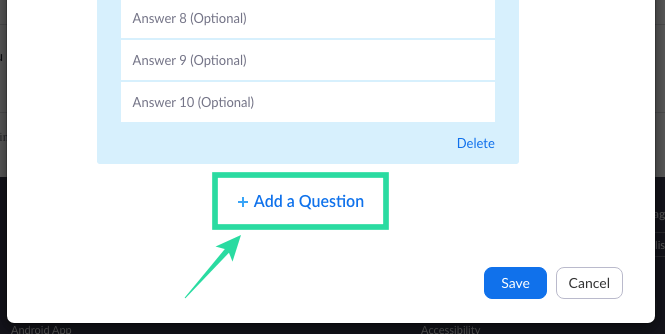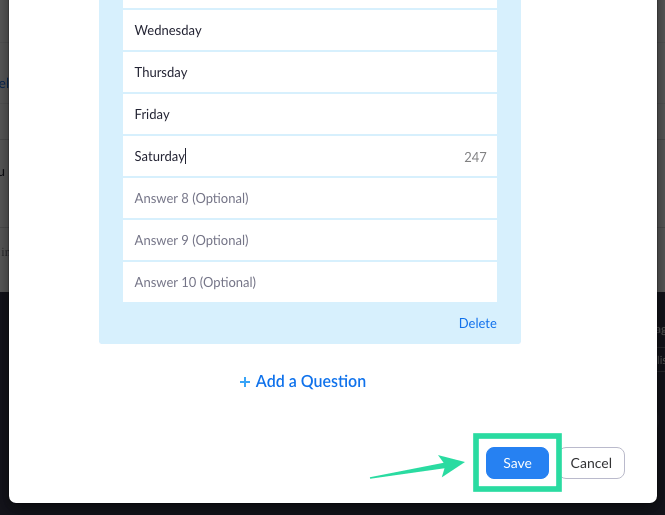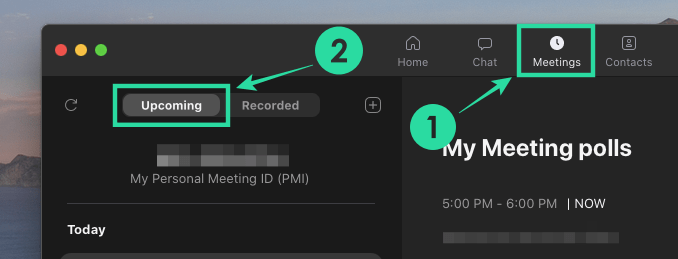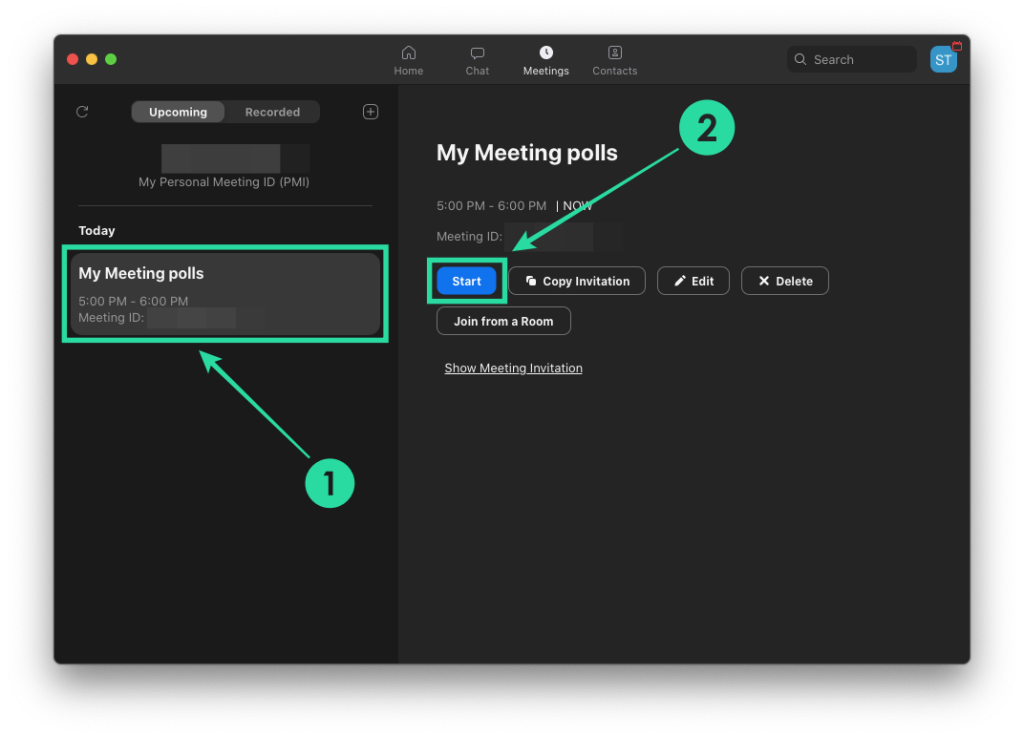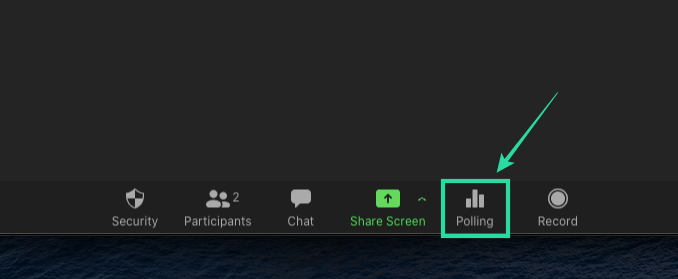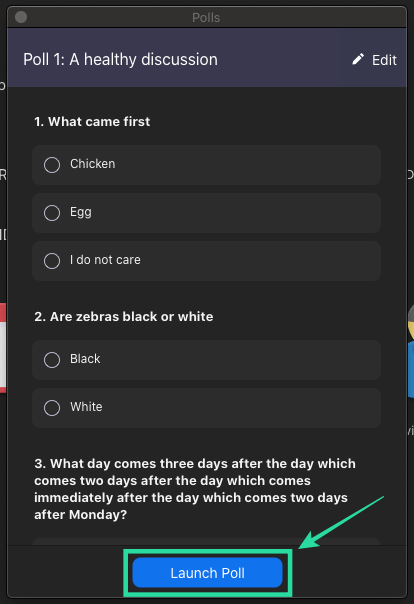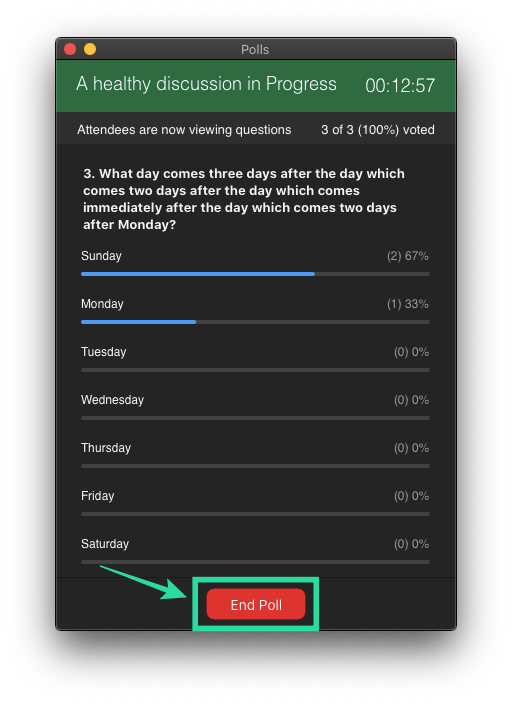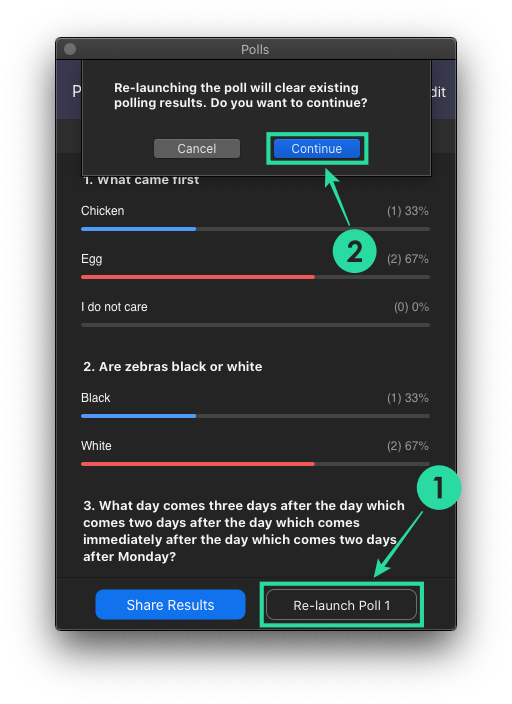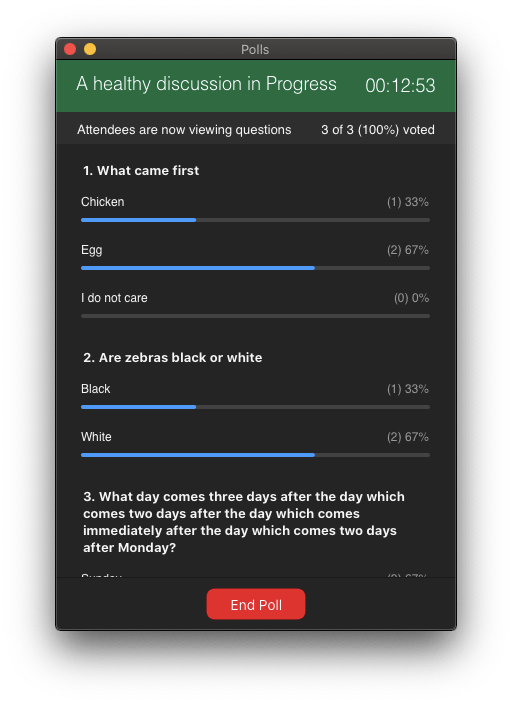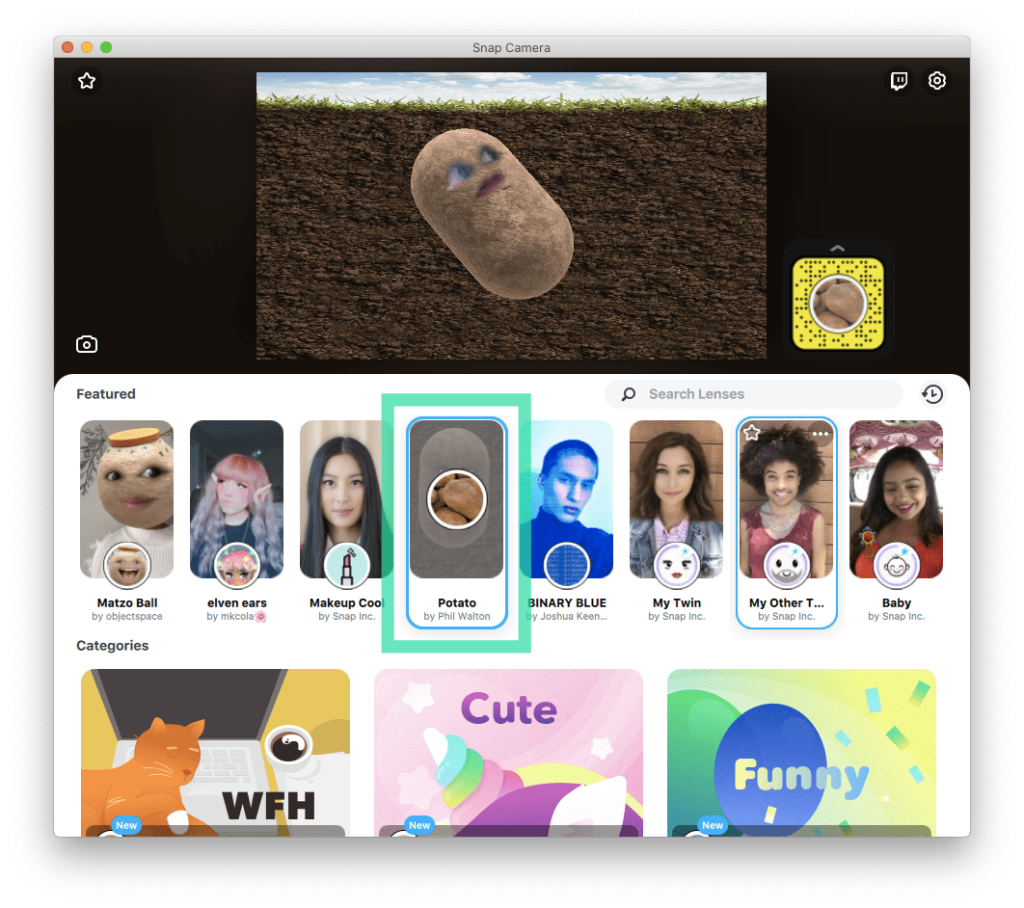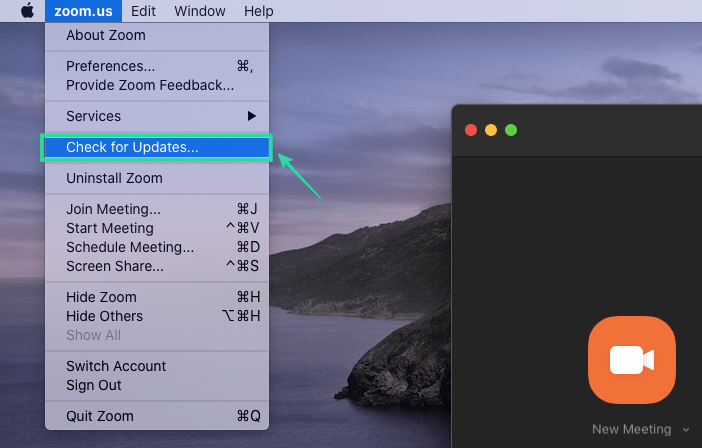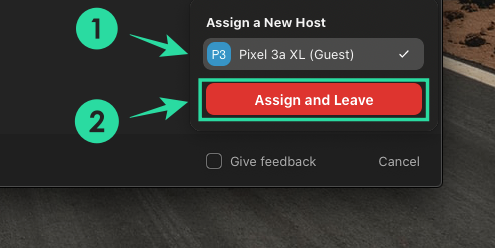Zoom hefur séð áður óþekkta aukningu í notendahópi sínum innan um útbreiðslu kórónavírus og alþjóðlegt lokun. Þrátt fyrir að önnur samstarfsverkfæri hafi tekist að berjast háls á háls með því, hefur Zoom samt nokkra eiginleika sem aðrir hafa ekki einfaldlega bætt við fyrir notendur sína. Eitt slíkt tól er innbyggður könnunareiginleiki Zoom sem samtök og teymi geta notað til að kjósa um umræður eða fá endurgjöf um núverandi fund.
Þú getur búið til skoðanakannanir með einum eða mörgum valkostum og getur hýst einn hvenær sem er á fundi, jafnvel nafnlaust. Eftirfarandi færsla mun hjálpa þér að fara yfir allar upplýsingar varðandi skoðanakannanir á Zoom svo þú getir byrjað strax.
Tengt: Hvernig á að búa til Zoom Meeting hlekk
Innihald
Er skoðanakönnun í boði í Zoom basic
Nei, það er ekki í boði fyrir ókeypis útgáfuna af Zoom . Til að hægt sé að skoða skoðanakönnun inni á fundi á Zoom þarf gestgjafi fundarins að vera með leyfisnotanda, sem þýðir að þeir ættu að nota greiddan Zoom reikning.
Krafan á þó aðeins við um gestgjafa fundarins, þannig að þátttakendur þurfa ekki að vera áskrifendur að Zoom Pro, Business eða Enterprise áætlun til að kjósa á kjörfundi. Ef grunnnotandi er gerður að meðgestgjafa og honum er úthlutað stjórnunarstýringum á meðan á fundi stendur, mun hann aðeins geta notað kannanir sem þegar hafa verið búnar til.
► Zoom fundur vs persónulegur Zoom fundarauðkenni, hlekkur og fleira
Hvernig á að kveikja á skoðanakönnun í Zoom
Áður en þú byrjar að kanna á Zoom fundi þarftu að virkja eiginleikann fyrir sjálfan þig, fyrirtæki þitt eða hópinn þinn. Þú getur gert það með því að fylgja leiðbeiningunum hér að neðan.
Fyrir þig
Skref 1 : Farðu yfir á Zoom Settings síðuna og skráðu þig síðan inn með Zoom skilríkjunum þínum.
Skref 2 : Smelltu á Fundur flipann efst og veldu hlutann 'Í fundi (Basic)' á hliðarstikunni.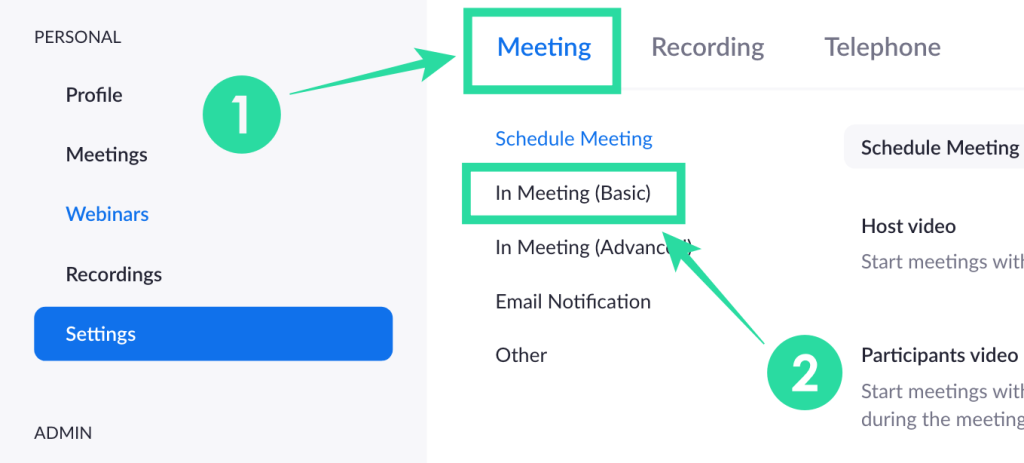
Skref 3 : Skrunaðu niður og skiptu rofanum við hliðina á „Könnun“ í stöðuna ON.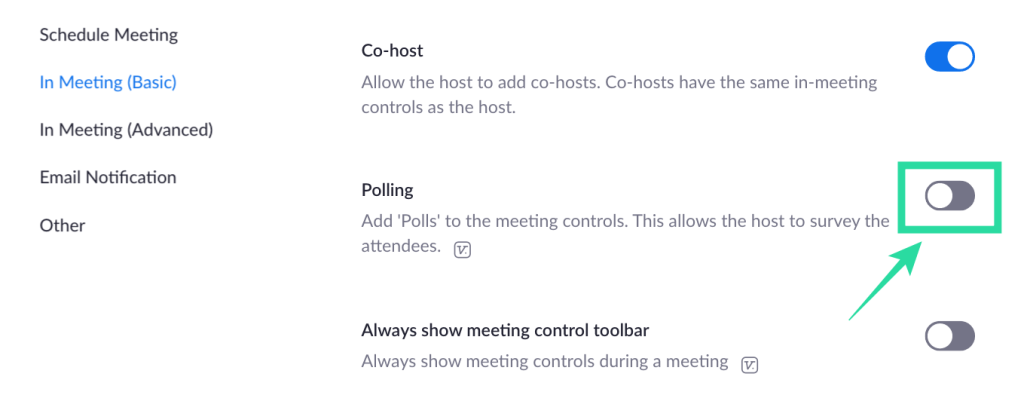
Kveikt verður á skoðanakönnun fyrir reikninginn þinn.
Fyrir alla meðlimi samtakanna þinna
Skref 1 : Farðu yfir á Zoom Account Settings síðuna og skráðu þig síðan inn með Zoom skilríkjunum þínum.
Skref 2 : Smelltu á Fundur flipann efst og veldu hlutann 'Í fundi (Basic)' á hliðarstikunni.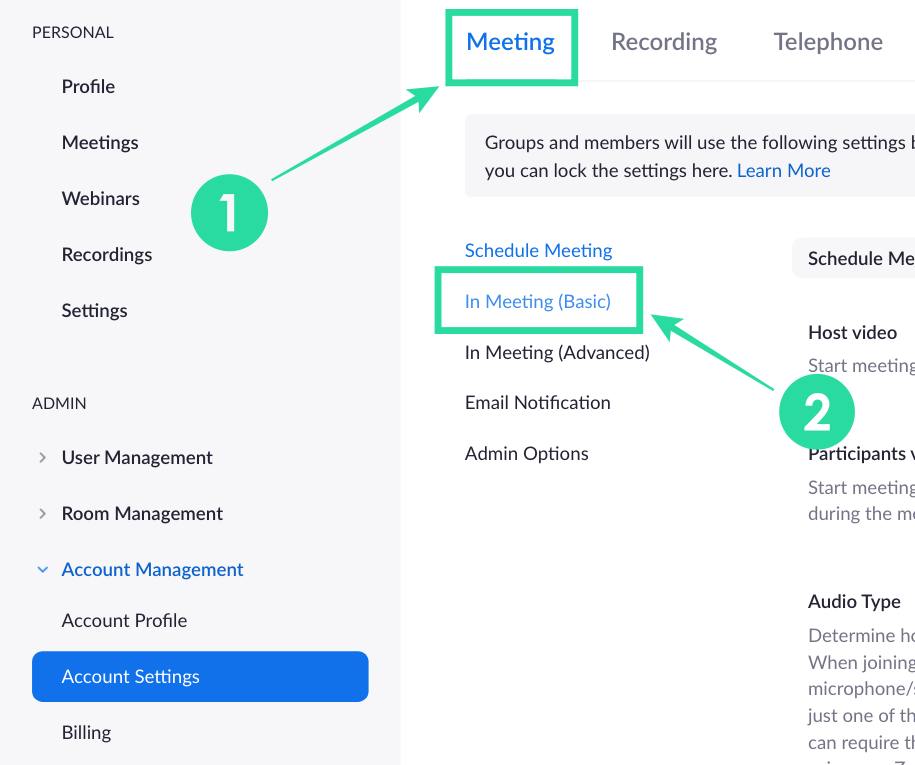
Skref 3 : Skrunaðu niður, skiptu rofanum við hliðina á „Könnun“ í stöðuna ON og smelltu á Kveikja þegar beðið er um það með staðfestingarglugga. Til að gera þetta að sjálfgefna stillingu og koma í veg fyrir að aðrir í fyrirtækinu þínu breyti henni, geturðu smellt á læsingarhnappinn við hliðina á rofanum til að hafa könnun virkt fyrir alla.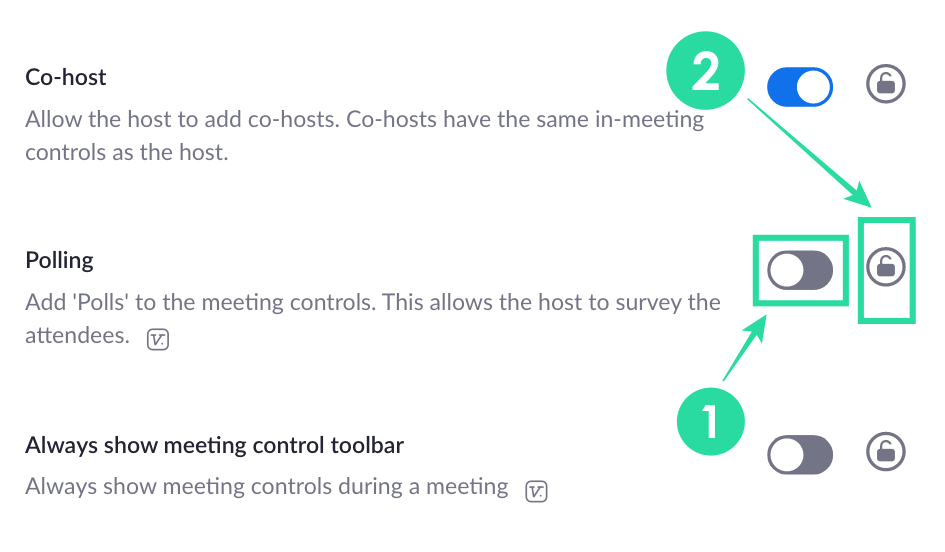
Fyrir alla meðlimi hóps
Skref 1 : Opnaðu Zoom Group Management síðuna og skráðu þig inn með Zoom reikningnum þínum.
Skref 2 : Smelltu á hópinn sem þú vilt virkja skoðanakönnun á, veldu Fundur flipann efst og ýttu á hlutann sem heitir „Í fundi (Basic)“.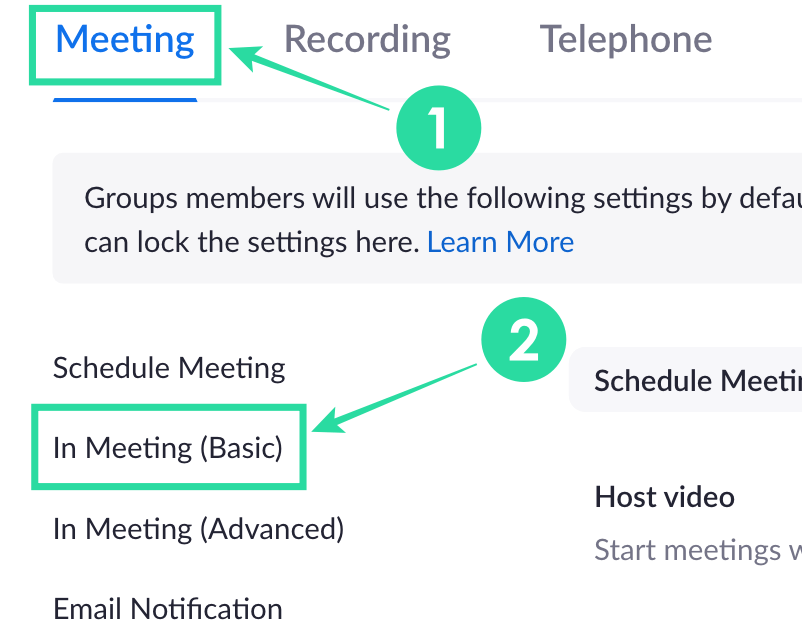
Skref 3 : Skrunaðu niður, skiptu rofanum við hliðina á „Könnun“ í stöðuna ON og smelltu á Kveikja þegar beðið er um það með staðfestingarglugga. Til að gera þetta að sjálfgefna stillingu og koma í veg fyrir að það sé breytt af öðrum í hópnum geturðu smellt á læsingarhnappinn við hliðina á rofanum til að virkja könnun fyrir alla í hópnum þínum.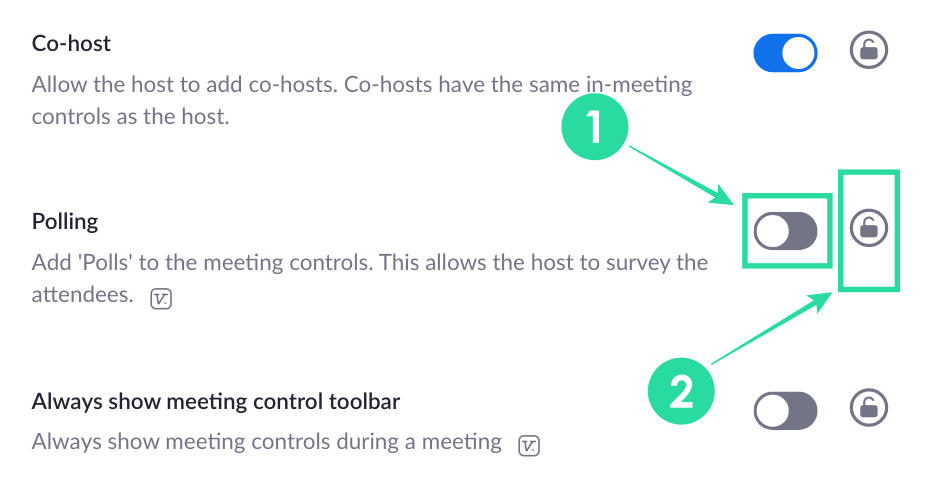
► Hvernig á að senda Zoom upptöku
Hvað vantar þig
- Licensed Zoom reikningur
- Zoom viðskiptavinur fyrir skjáborð – Windows, Mac eða Linux (Zoom leyfir ekki farsímanotendum á Android og iOS að búa til skoðanakannanir)
- Fundurinn ætti annað hvort að skipuleggja eða búa til með því að nota persónulegt fundarauðkenni
Hvernig á að búa til skoðanakönnun á Zoom
Til að búa til skoðanakönnun á Zoom þarftu að skipuleggja fund og bæta við spurningum fyrir könnunina. Þú getur skammtað með því að fylgja þessum skrefum:
Skref 1 : Farðu yfir á Zoom Meetings síðuna þína og undir flipanum 'Komandi fundir', smelltu á fundarefni (merkt sem 1 á myndinni) sem þú hefur tímasett fyrir framtíðina. Ef þú átt ekki fund á dagskrá skaltu smella á 'Skráðu fund' valkostinn (merktur sem 2 á myndinni).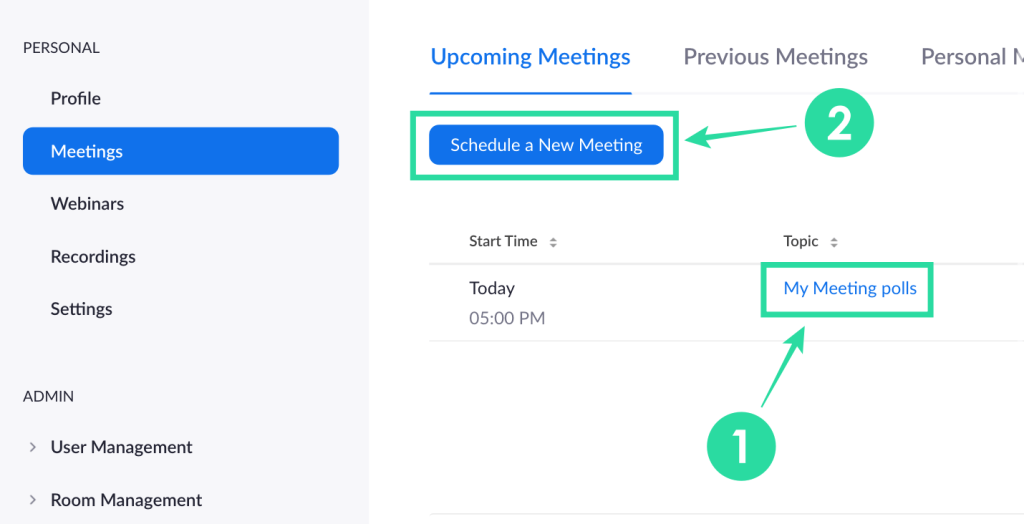
Skref 2 : Skrunaðu niður neðst á valinni fundarsíðu og smelltu á 'Bæta við' hnappinn við hliðina á 'Þú hefur ekki búið til neina skoðanakönnun ennþá'.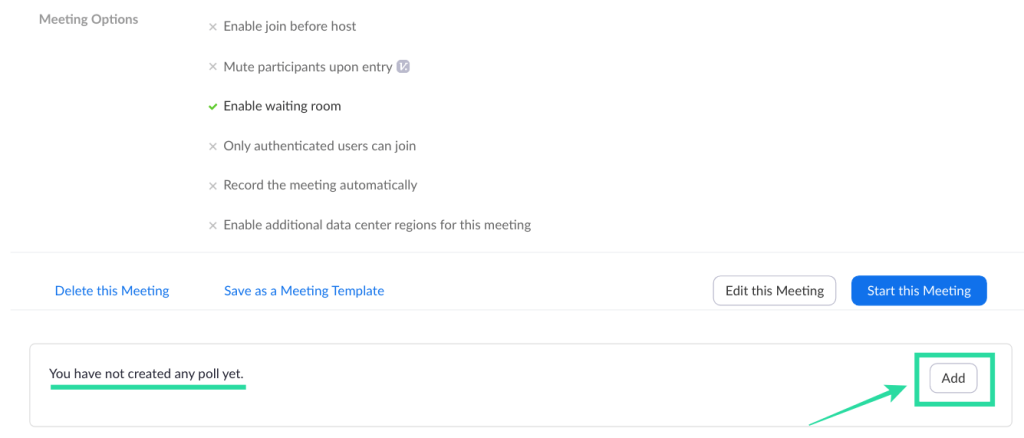
Skref 3 : Sláðu inn titil fyrir könnunina og haltu síðan áfram að fylla út fyrstu spurninguna og nokkur svör þeirra sem notendur gátu valið af listanum. Þú getur líka stillt atkvæðagreiðsluna sem „Nafnlaus“ til að sjá ekki hver kaus tiltekið svar og velja hvort notendur geti valið ein eða mörg svör við einni spurningu.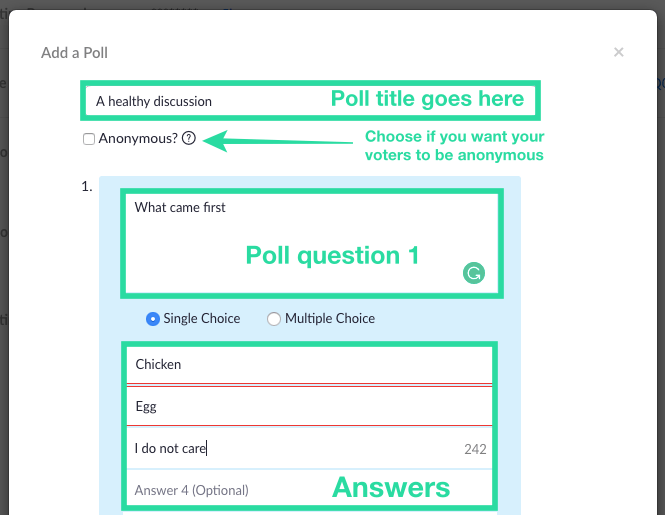
Athugið : Þú getur bætt við allt að 25 spurningum á hverjum fundi, 10 svörum við hverri spurningu og þú getur virkjað stakkval eða fjölvalsmöguleika við hverja spurningu þína.
Skref 4 : Sláðu inn fleiri spurningu í könnunina með því að smella á 'Bæta við spurningu' og fylltu út allar viðeigandi upplýsingar eins og getið er um í skrefi 3. Endurtaktu þar til öllum spurningum hefur verið bætt við könnunina.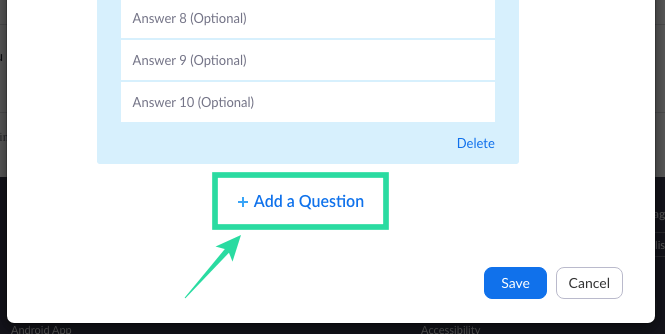
Skref 5 : Þegar þú ert búinn að fylla út spurninga- og svaralistann skaltu smella á Vista hnappinn neðst.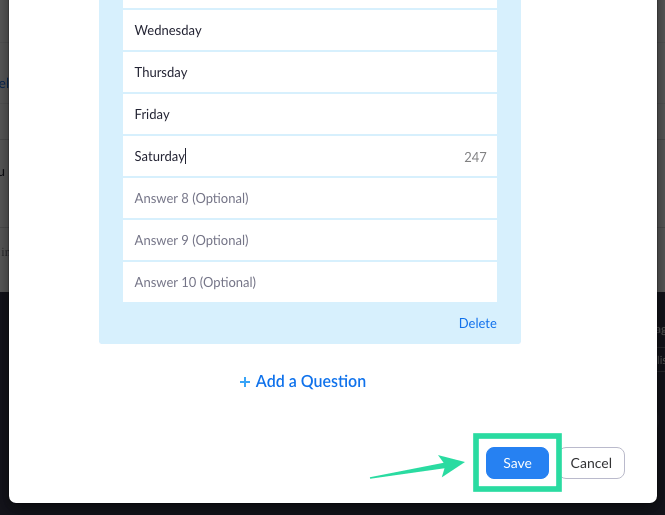
Allar skoðanakannanir þínar eru nú tilbúnar og settar upp til ræsingar á komandi Zoom fundi þínum. Könnunin sem þú bjóst til mun birtast inni á áætlaða fundinum.
Hvernig á að hefja skoðanakönnun á Zoom
Skref 1 : Opnaðu Zoom biðlarann á tölvunni þinni, smelltu á Fundir flipann efst og síðan á Komandi flipann frá vinstri hliðarstikunni.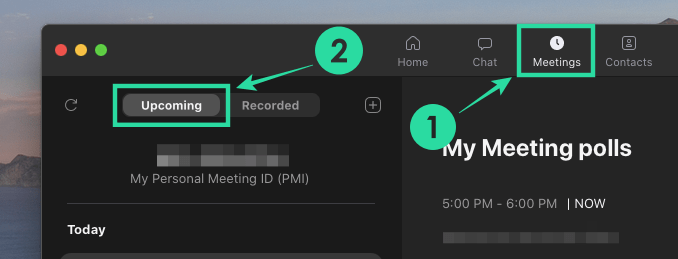
Skref 2 : Veldu nú fundinn sem þú skipulagðir áðan og smelltu á Start hnappinn.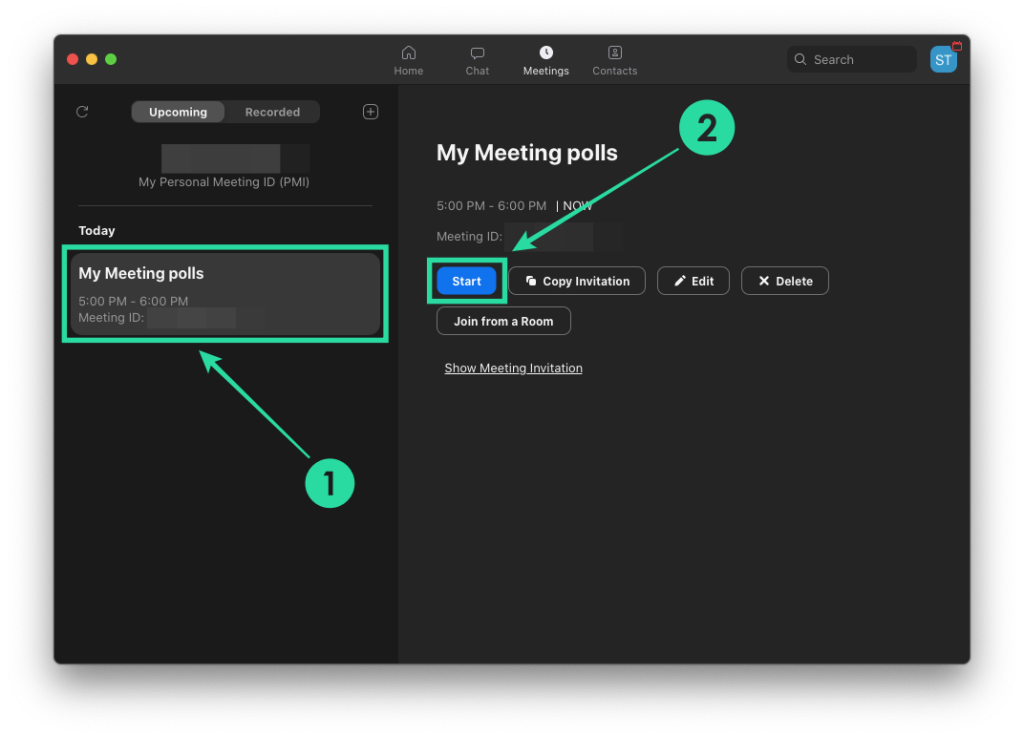
Skref 3 : Smelltu á hnappinn „Könnun“ í fundarstýringum neðst.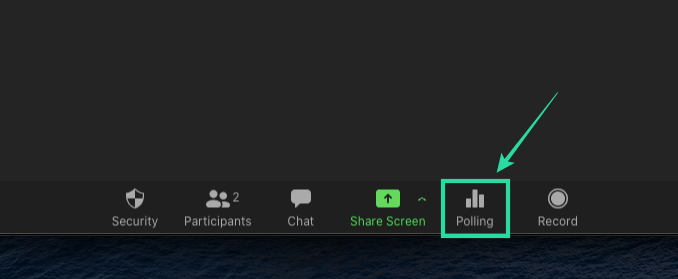
Skref 4 : Veldu skoðanakönnunina sem þú vilt bæta við fundinn og smelltu á 'Start könnun' hnappinn neðst.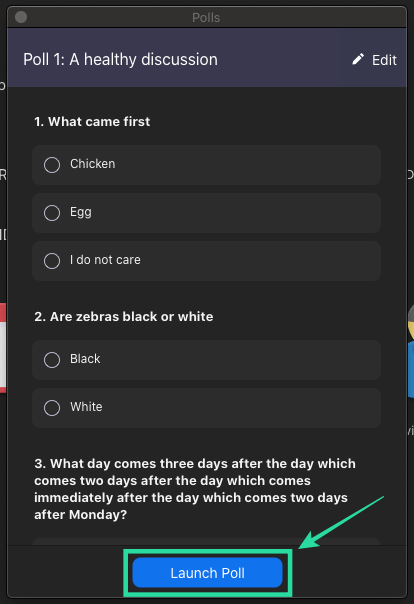
Kosningafundurinn mun nú hefjast og skoðanakönnunarglugginn verður lagður yfir á fundarskjá hvers þátttakanda.
Þú getur síðar stöðvað atkvæðagreiðsluna þegar allir þátttakendur hafa slegið inn svör sín í tækin sín.
Skref 5 : Smelltu á Loka könnun hnappinn neðst þegar allir þátttakendur á fundinum hafa skilað inn svörum sínum.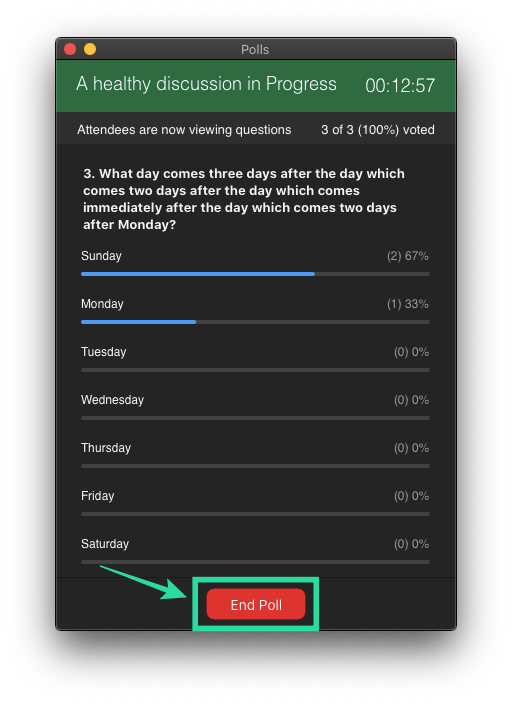
Skref 6 (Valfrjálst) : Ef þú vilt endurræsa sömu skoðanakönnun aftur geturðu smellt á hnappinn „Restarta könnun“ neðst og síðan valið „Halda áfram“.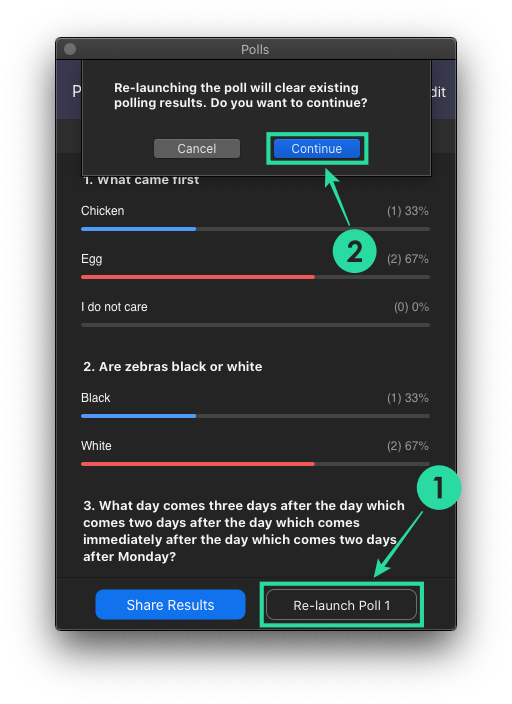
Hvernig á að skoða niðurstöður skoðanakönnunar
Í hvert skipti sem þátttakandi sendir inn skoðanakönnun sína muntu sem gestgjafi geta séð niðurstöðurnar í rauntíma. Gestgjafi getur hvenær sem er á fundinum séð fjölda fólks sem hefur skráð atkvæði sitt fyrir allar spurningar sínar og hvaða svör er verið að kjósa. Gestgjafi getur skoðað niðurstöður skoðanakönnunar á meðan á atkvæðagreiðslu stendur sem og þegar þeim er deilt svo aðrir þátttakendur sjái.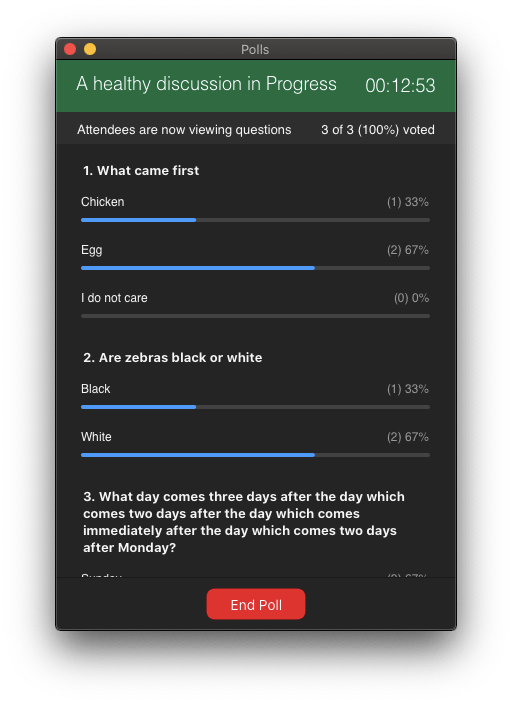
Hvernig á að deila niðurstöðum skoðanakönnunar
Þegar atkvæðagreiðsla fer fram inni á fundi á Zoom mun aðeins gestgjafinn geta séð niðurstöður skoðanakannana. Ef þú vilt deila niðurstöðum skoðanakönnunarinnar með öðrum þátttakendum, verður þú að hætta atkvæðagreiðslunni og halda síðan áfram að deila niðurstöðunum.
Þú getur deilt niðurstöðum skoðanakönnunar með öllum þátttakendum fundar með því að smella á 'Ljúka skoðanakönnun' hnappinn neðst og ýta síðan á 'Deila niðurstöðum' hnappinn.
Þegar þú ert búinn að deila niðurstöðum skoðanakönnunarinnar til annarra þátttakenda skaltu smella á hnappinn „Hætta að deila“ neðst (eins og sýnt er hér að ofan).
Hvernig á að sækja niðurstöður skoðanakönnunar?
Ef þú hefur áhuga á að halda nákvæmu meti, þá er ekkert mál að hlaða niður niðurstöðum skoðanakannana. Fyrir uppfærsluna 12. október neyddust fundargestgjafar í Zoom til að bíða til loka fundar með að hlaða niður niðurstöðum skoðanakannana. Nú geta þeir gert það rétt eftir að atkvæðagreiðslu lýkur.
Eftir að þú hefur lokið könnuninni færðu möguleika á að hlaða niður skýrslunni strax. Með því að smella á það færðu þig í vafraglugga sem myndi sjálfkrafa hefja niðurhal á CSV skrá.
Af hverju birtist Zoom skoðanakönnun ekki? Prófaðu þessar lagfæringar
Ef könnunareiginleikinn inni í Zoom virkar ekki fyrir þig , þá gætirðu viljað leysa það með því að nota lagfæringarnar sem taldar eru upp hér að neðan.
Notaðu leyfisaðan Zoom reikning : Skoðanakönnun á Zoom krafðist þess að þú notir viðurkenndan Zoom reikning sem þýðir að þú þarft að uppfæra í greidda áætlun . Ef þú hefur ekki gerst áskrifandi að greiddri Zoom áætlun geturðu farið á Zoom vefsíðuna, farið í Admin > Reikningsstjórnun > Innheimta og smellt á Uppfæra hnappinn.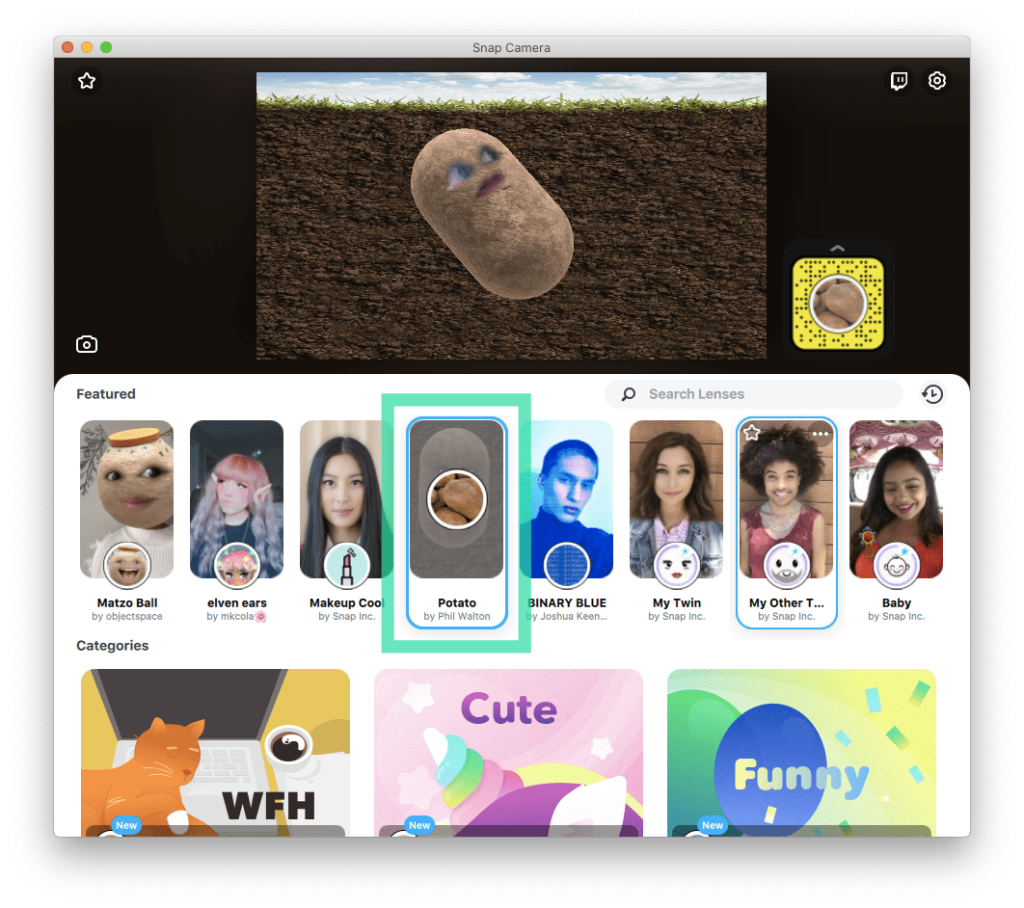
Búðu til skoðanakannanir á tölvunni, ekki í símanum þínum : Þegar þetta er skrifað leyfir Zoom þér enn ekki að búa til eða ræsa kannanir þegar þú ert að nota Zoom appið á iOS eða Android. Til að búa til skoðanakannanir þarftu því að skrá þig inn á Zoom með því að nota skrifborðsforritið á Windows tölvunni þinni, Mac eða Linux.
Uppfærðu Zoom biðlarann þinn í nýjustu útgáfuna : Könnunareiginleikinn Zoom er fáanlegur á skjáborðsbiðlara á Mac, Windows og Linux. Hins vegar gætu sumar útgáfur af þessum skrifborðsbiðlara ekki lengur stutt eiginleikann, einfaldlega vegna þess að þeir eru of gamlir. Til að fá skoðanakönnun til að virka geturðu uppfært Zoom appið þitt á tölvunni þinni og Mac.
Á Mac kerfum geturðu uppfært Zoom forritið þitt í nýjustu útgáfuna með því að opna forritið, fara yfir á valmyndastikuna > Nafn forrits > Leita að uppfærslum og uppfæra síðan appið í nýjustu útgáfuna.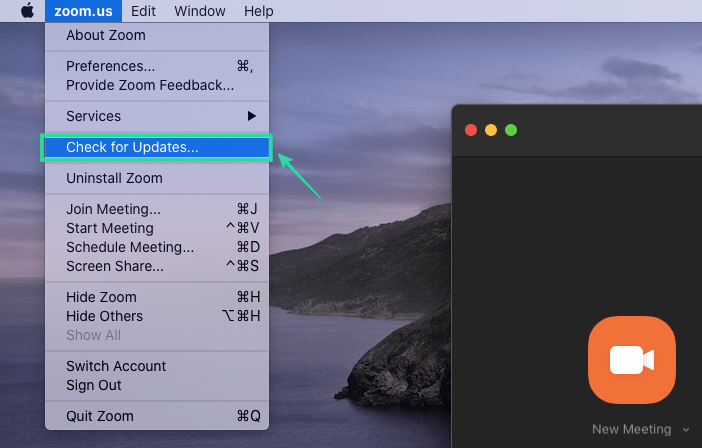
Þú þarft að vera gestgjafi fundarins : Zoom gerir þér aðeins kleift að búa til skoðanakannanir ef þú ert gestgjafi fundarins. Ef þú ert ekki gestgjafi geturðu beðið gestgjafann um að úthluta þér gestgjafastýringum fyrir yfirstandandi fund.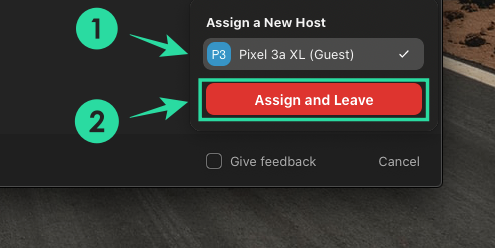
Ertu til í að prófa kosningaeiginleikann á Zoom á fundi? Ertu í vafa um eiginleikann? Láttu okkur vita í athugasemdunum hér að neðan.
TENGT: